Jeśli zostałeś przekierowany na tę stronę, być może korzystasz z BT jako dostawcy usług i prawdopodobnie masz problemy z niedziałającymi dodatkami w Kodi, DBMC lub SPMC.
BT Home Hub może powodować kilka problemów, które można łatwo naprawić za pomocą kilku prostych kroków widocznych na poniższym filmie.
Kwestia ta różni się nieco od ustawienia kontroli rodzicielskiej wspomnianego wcześniej w innym poście tutaj. Nawet jeśli DroiX® działał prawidłowo przez miesiące lub lata, sprawdź poniższe kroki, aby BT wiedziało, że akceptujesz dostęp naszego modelu do Internetu za pośrednictwem ich sprzętu.
Wyświetl listę wszystkich zainstalowanych aplikacji na urządzeniu i otwórz przeglądarkę lub aplikację Chrome. Wpisz dowolne wyszukiwane hasło w Google.
WAŻNE: Teraz kliknij jeden z wyników, który NIE jest w żaden sposób powiązany z Google. Jeśli nie jesteś pewien, kliknij pasek adresu i odwiedź stronę https://DroidBOXForums.com . Prawdopodobnie zobaczysz logo BT i, w zależności od modelu modemu/routera dostarczonego przez BT, komunikat i przycisk w stylu „Let’s Get Started”, „Continue”, „Let me in” lub „OK”. Jeśli normalna strona internetowa faktycznie pojawi się natychmiast, kliknij pasek adresu i ostrożnie wpisz 192.168.1.254 i przycisk Go na klawiaturze ekranowej. Ponownie kliknij obszar „Rozpocznij” lub Ustawienia, aby zalogować się przy użyciu danych konta BT.
Może się okazać, że odwiedzanie zwykłych stron internetowych w przeglądarce działa teraz poprawnie. Jednak najpierw należy rozważyć wyłączenie kontroli rodzicielskiej, a także wyłączenie tego kreatora inteligentnej konfiguracji, który jest wymagany podczas dodawania „nowych” urządzeń do sieci. Każdy z tych kroków może wymagać zalogowania się do konta na stronie internetowej modemu. Nie zapomnij, że ta nazwa użytkownika i hasło są tymi z BT.
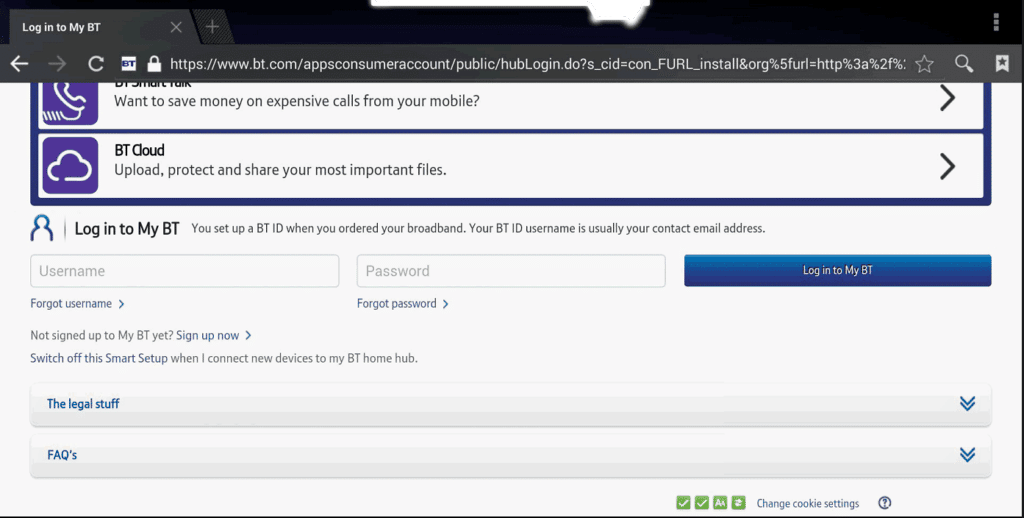
Po zalogowaniu i wyłączeniu wszystkiego, co tego wymaga, można się wylogować, odczekać 10 minut, a następnie ponownie uruchomić modem/router. Gdy inne urządzenia w sieci (tablety, komputery PC, konsole do gier itp.) pokażą, że Internet znów działa, spróbuj ponownie z DroiX®. Jeśli strony internetowe ładują się teraz poprawnie, powróć do XBMC, XBMC 4 DroiX, SPMC lub Kodi, a dodatek Wizard będzie mógł zweryfikować dane logowania, a dodatki wideo będą teraz działać



